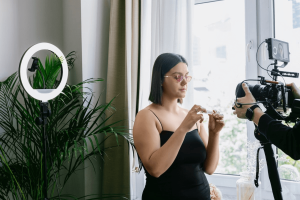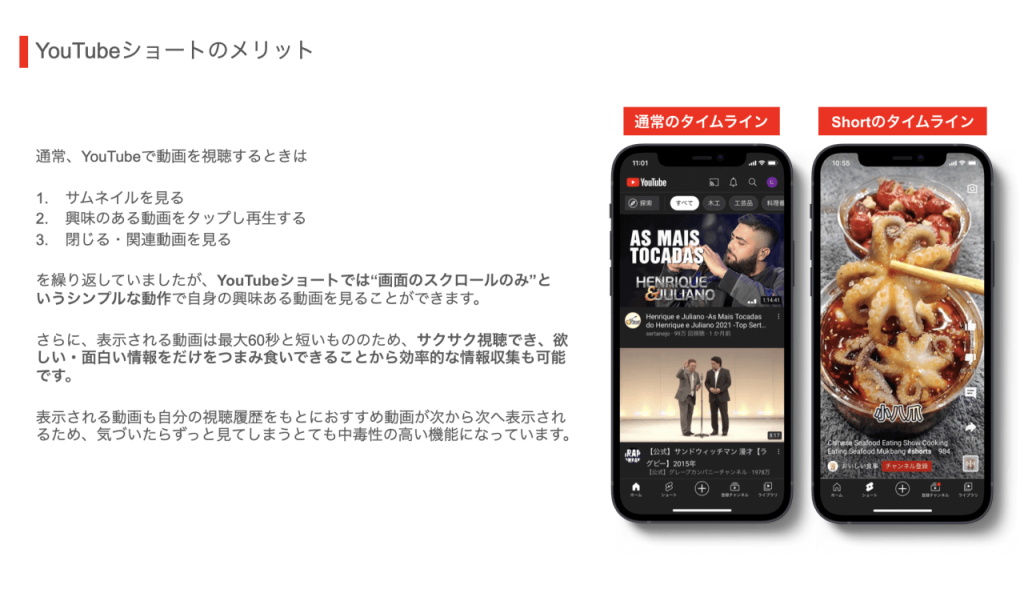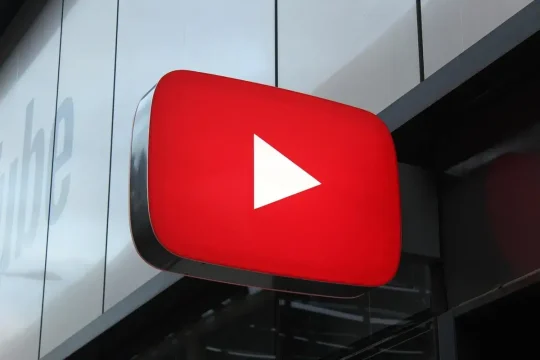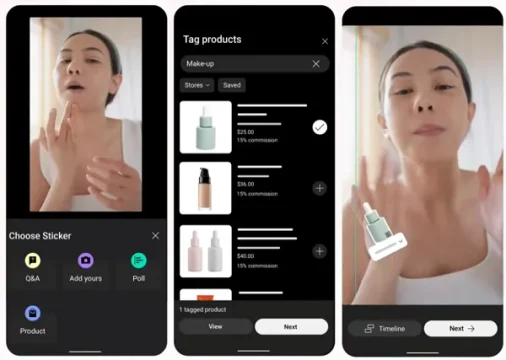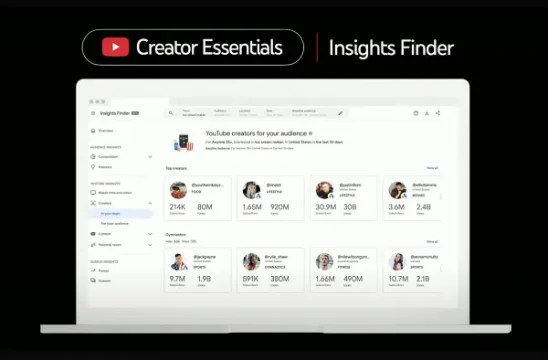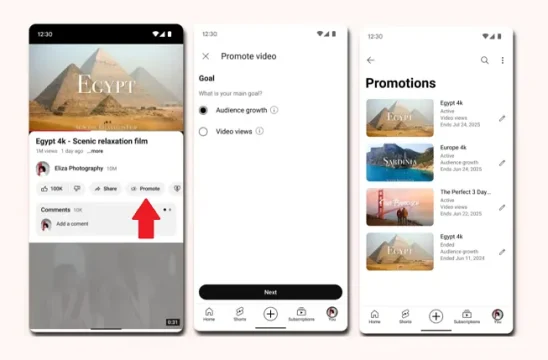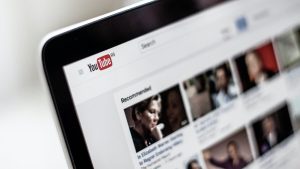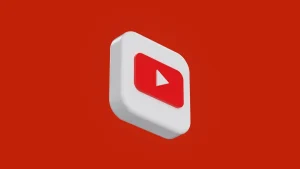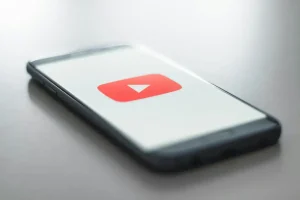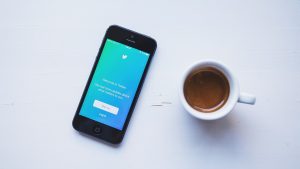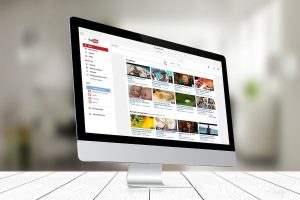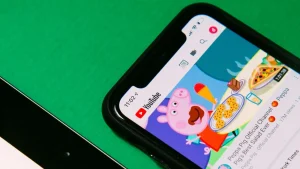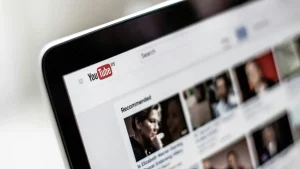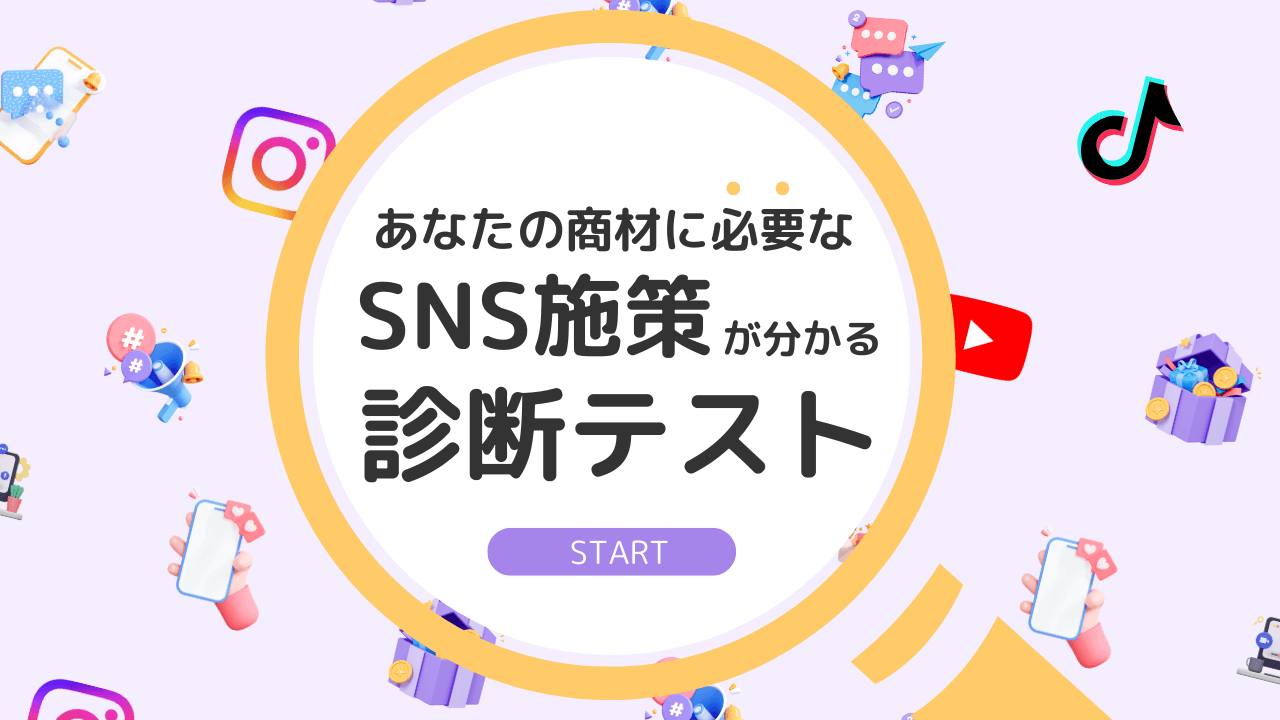皆さんは、YouTubeの「メンバーシップ」という機能を利用したことがありますか?
YouTubeメンバーシップとは、YouTubeチャンネルの有料ファンクラブのようなシステムです。
本記事では、YouTubeメンバーシップについて、作成方法や主な機能について解説していきます。
YouTubeメンバーシップを始めるにあたって知っておきたい、利用資格などついても触れておりますので、ぜひともご参考にしていただければ幸いです。
目次
YouTubeチャンネルのメンバーシップとは?

YouTubeチャンネルのメンバーシップは、視聴者が月額料金を支払うことによってユーザーがチャンネルのメンバーとなり、バッジ、絵文字、その他アイテムなど、メンバー限定の特典を得られる制度です。
有料のコミュニティを形成することで、ユーザーは、価値あるコンテンツを収益化することや、熱量の高いファンとの関係性をより強く結ぶつけることができます。
そして参加するユーザーは、月額利用賞金を支払うことで、一般ユーザーのままでは見ることのできない限定動画や、限定アイテムなどの特典を得ることができます。
YouTubeチャンネル メンバーシップの利用資格
全チャンネルがYouTubeメンバーシップを有効にしているわけではなく、条件を満たしたYouTubeチャンネルのみがYouTubeメンバーシップの制度を使用できます。(メンバーシップ加入側に条件はありません)
YouTubeチャンネルメンバーシップの対象チャンネルになるためには、いくつかの条件があります。
YouTubeヘルプによると、利用資格の最低条件として以下の内容が提示されています。
- チャンネル登録者数が 1,000 人を超えている。
- チャンネルが YouTube パートナー プログラムに参加している。
- チャンネル所有者が 18 歳以上である。
- チャンネル所有者の居住地が利用可能な地域に含まれている。
- チャンネルにコミュニティ タブがある。
- チャンネルが子ども向けとして設定されていない。
- チャンネルに含まれるメンバーシップ対象外の動画が一定数を超えていない。
- 子ども向けとして指定されている動画、または音楽に関する申し立てが行われている動画は、メンバーシップ対象外と判断されます。
- チャンネル所有者(MCN も含む)が YouTube の利用規約とポリシー(関連するコマース プロダクトの契約も含む)に同意し、それらを遵守している。
引用元:チャンネル メンバーシップの利用資格、ポリシー、ガイドライン|YouTubeヘルプ
最低条件と表現していることから、YouTubeのメンバーシップを開設するには、これまでのYouTubeでの実績や信頼が重要であることがわかります。
特に、「チャンネルが YouTube パートナー プログラムに参加している。」という条件を満たすためには、動画の視聴時間なども関係しますので、まずは、YouTube パートナー プログラムによる収益化の条件を満たすことが先決となるでしょう。
特に「チャンネル登録者数が 1,000 人を超えている」の項目が最もハードルが高いので、クリアしていない場合はまずこの項目を目標にしましょう。
尚、YouTubeの収益化については以下の記事でも詳しく開設しておりますのであわせてご覧ください。
関連記事
YouTubeで収益化する10の方法と条件!クリエイター(ユーチューバー)は必読
YouTubeメンバーシップの料金設定
YouTubeメンバーシップの料金は月額制となっており、以下の価格帯の中から、チャンネル所有者が設定することができます。
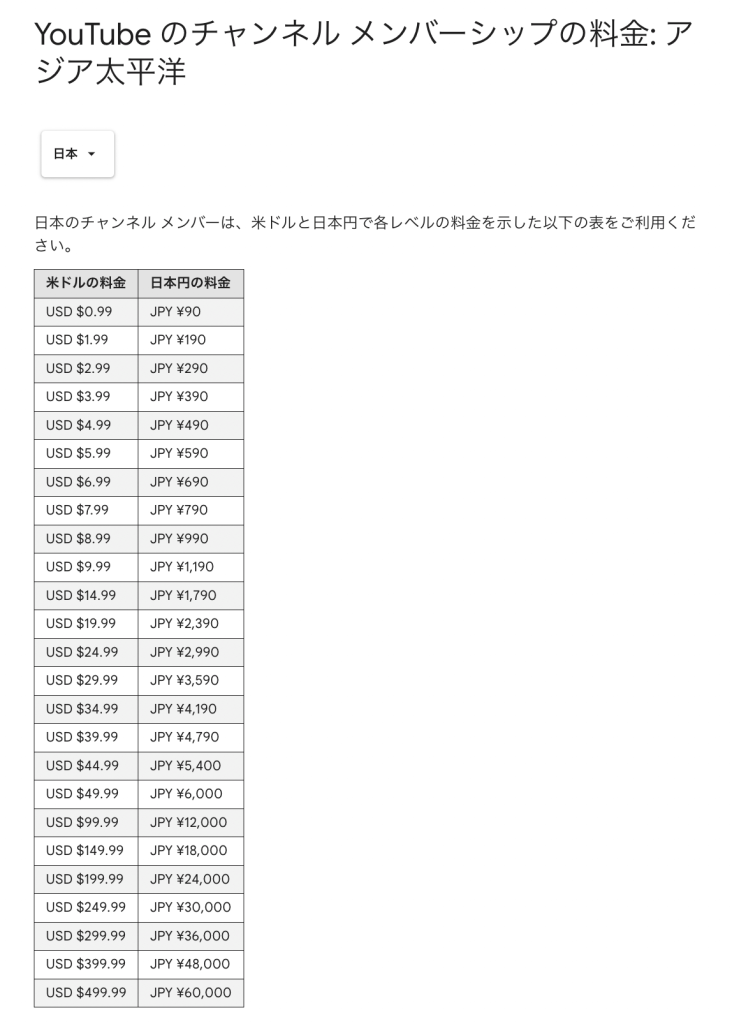
画像:チャンネル メンバーシップの料金|YouTubeヘルプ
日本円でおよそ90円〜60,000円と設定可能な料金の幅は広くなっています。
最初からあまりに高い価格設定にすれば参加者の獲得が難しく、安すぎる価格設定では採算を取ることが難しくなります。
なお、スカイピース・東海オンエア・コムドットなど有名YouTuberを始めとした多くのチャンネルのメンバーシップ料金は月額490円(2023年4月現在)となっており、YoutTuber メンバーシップの相場価格は、490円であることが分かりました。
また、複数の金額を設定し、金額ごとにランクを設けることも可能です。
また、月額料金を複数のステージに分けているYouTuberも見られました。
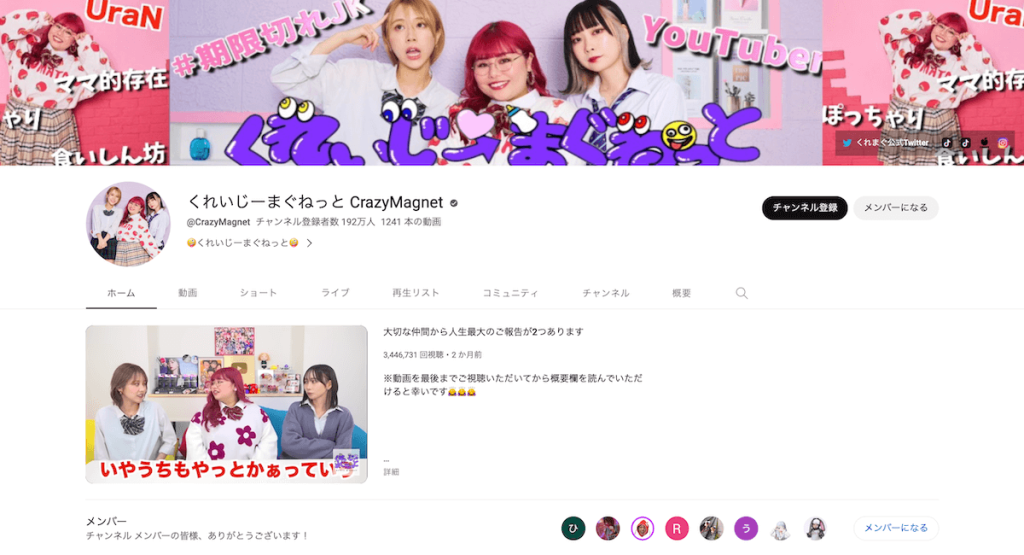
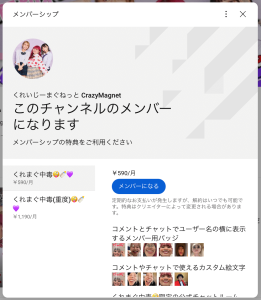
画像:くれいじーまぐねっと CrazyMagnet| YouTube
女性3人組のYouTuber、くれいじーまぐねっとさんのYoutTubeメンバーシップでは、590円と1190円の2つの価格で設定を行っています。(2023年4月現在)
月額1190円のメンバーシップ会員には、590円の会員に提供されるサービスにプラスして、”オンラインオフ会”や”裏側オフ写真の限定公開”などが追加されています。
メンバーシップで提供する、コンテンツの価値や投稿頻度について客観的な視点で考えることで、自信とユーザー、双方が納得できる料金設定を見出したいですね。
YouTubeメンバーシップの作成方法
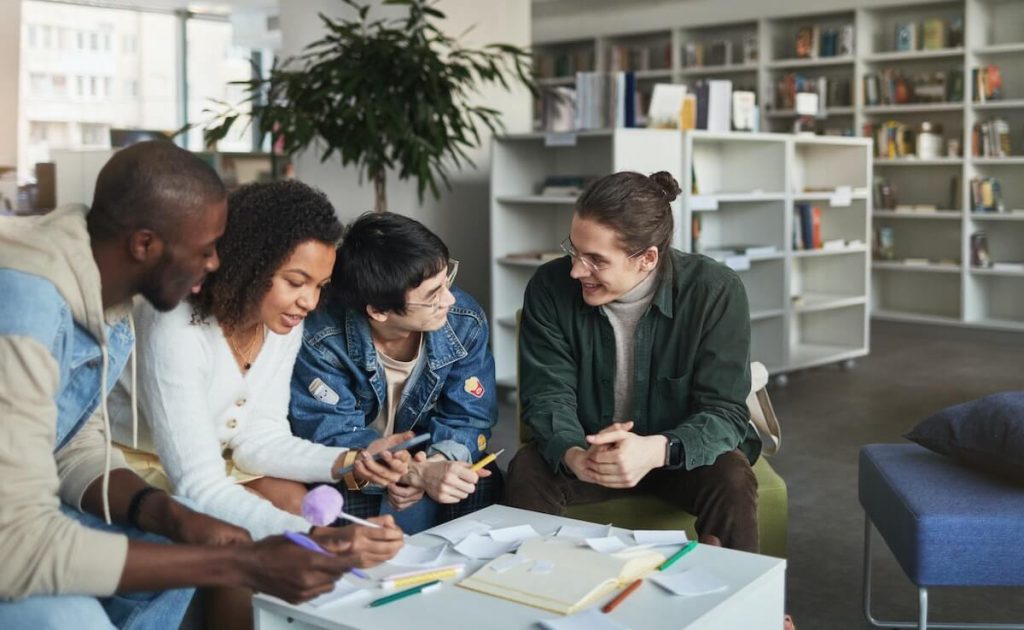
それでは実際に、YouTubeメンバーシップの作成方法について解説していきます。
前項で触れた「YouTubeメンバーシップの利用資格」を満たしている方は、ぜひ本項をご参考にメンバーシップを作成してみましょう。
YouTubeメンバーシップのテーマ・構成を決める
まずはじめに、YouTubeメンバーシップのテーマや全体的な構成を決めておくことをおすすめします。
テーマを決める時には、ユーザーにどのような特典・メリットを提供するかという点を明確にしておきましょう。
考え方のポイントは、一般コンテンツとの違いをはっきりとさせ、有料コンテンツだからこその特典・メリットに着目することです。
また、構成については、月間の限定動画の更新回数や、コース(ランク)の数や内容の違い、コース(ランク)ごとの価格などを決めておくといいでしょう。
YouTube Studio(ユーチューブスタジオ)からメンバーシップを作成
YouTubeのメンバーシップは、YouTube Studio(ユーチューブスタジオ)から作成します。
主な手順は以下の通りです。
- YouTube Studioにログイン
- 「収益受け取り」から「メンバーシップ」を選択
- 「メンバーシップ特典を設定する」
- 「デフォルトの特典のカスタマイズ」
- 「メンバーシップについて知らせる」
- 「新しいメンバーへ挨拶をする」
- 審査を申し込む
- 承認されたら「有効」を押して完了
1.YouTube Studioにログイン
まずは、YouTube Studioにログインします。
YouTubeにログインしている状態で、アカウントページからYouTube Studioを選択してもOKです。
2.「収益受け取り」から「メンバーシップ」を選択
左側のメニューから「収益受け取り」を選択し、さらに「メンバーシップ」を選択します。
※「メンバーシップ」を選択した際にYouTubeヘルプのページに飛ぶ、または何も表示されない場合は、利用資格を満たしていないことが考えられます。
本記事の「YouTubeメンバーシップの利用資格」の内容、または、「チャンネル メンバーシップの利用資格、ポリシー、ガイドライン|YouTubeヘルプ」をご確認ください。
3.「メンバーシップ特典を設定する」
「メンバーシップ特典の設定する」を選択すると、ユーザーが参加するコースを作成できます。
コースは、1〜5つまで作成できるので、コースごとに、名前・料金を設定しましょう。
4.「デフォルトの特典のカスタマイズ」
「デフォルトの特典のカスタマイズ」を選択すると、メンバー限定のバッジや絵文字の設定をすることができます。
メンバーシップ限定のバッジや絵文字を設定することで、参加メンバーのモチベーションや愛着心の向上に期待できます。
バッジは、新規・1ヶ月・2ヶ月・6ヶ月・1年・2年・3年・4年ごとに付与されるため、合計8つ用意することができます。
また、YouTubeが用意したデフォルトのものを使うこともできます。
5.「メンバーシップについて知らせる」
「メンバーシップについて知らせる」では、YouTube動画やYouTube LIVE、その他のSNSを用いた、メンバーシップを宣伝する際のポイントを確認することができます。
実際にメンバーシップを宣伝していく際に参考にしていきましょう。
6.「新しいメンバーへ挨拶を投稿する」
「新しいメンバーへ挨拶を投稿する」では、メンバー限定のコミュニティ投稿の設定ができます。
メンバーシップに登録してくれたメンバーに最初読んでもらう挨拶文を作成しておくことで、歓迎の気持ちを伝えたり、メンバーシップの紹介をすることができます。
7.審査を申し込む
上記までの各項目の設定、確認が完了したら、メンバーシップの審査を申し込みます。
8.承認されたら「有効」を押して完了
審査終了後、設定が承認されたら、「有効」を押します。
以上でメンバーシップの作成が完了です。
YouTubeチャンネル メンバーシップの収益確認方法
クリエイターは、税金・手数料が控除された後のメンバーシップ収益の70%を受け取ることができます。
収益レポートは、以下の手順で確認することが可能です。
①YouTube Studioにログイン
②左メニュー欄にある「アナリティクス」をクリック
③上部のメニューで「収益化」をクリック
④「メンバーシップ」欄を確認
収益レポートでは、過去6か月のチャンネルの収益額を月別に確認することができます。
【ユーザー必見】YouTubeチャンネル メンバーシップの加入方法・支払方法
本項目では、ユーザー(視聴者)がYouTubeチャンネルのメンバーシップに加入する方法や支払方法についてご説明していきます。
【PC版】YouTubeチャンネルメンバーシップに加入する方法
PCからYouTubeチャンネルのメンバーシップに登録する手順は次の通りです。
①メンバーシップに加入したいチャンネルのページにアクセスする
②チャンネル名の横にある「メンバーになる」をクリック

画像:くれいじーまぐねっと CrazyMagnet| YouTube
③特典の内容を確認し、希望する会員レベルを選択(単数・複数などチャンネルによって異なる)し、「メンバーになる」をクリック
④月額料金の支払いを行う 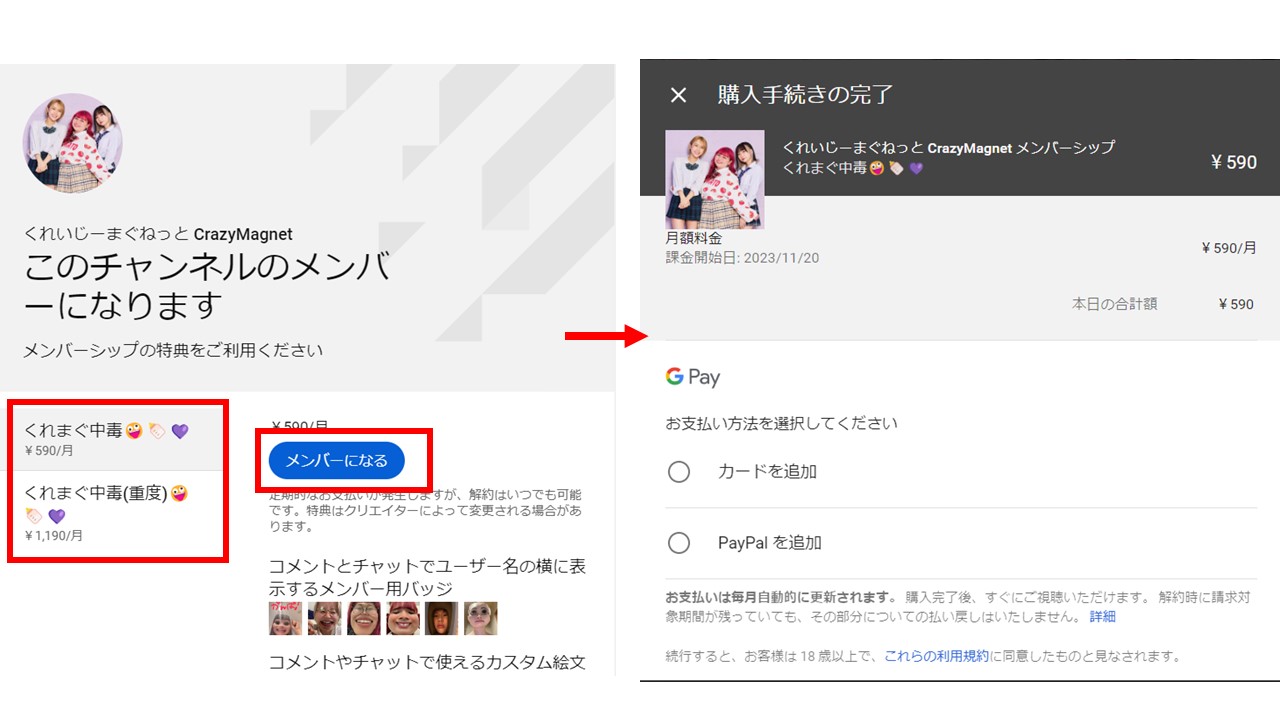
【iPhone版】YouTubeチャンネルメンバーシップに加入する方法
iPhoneからYouTubeチャンネルのメンバーシップに登録する手順は次の通りです。
①YouTubeアプリからメンバーシップに加入したいチャンネルのページにアクセスする
②チャンネル名の横にある「メンバーになる」をタップ
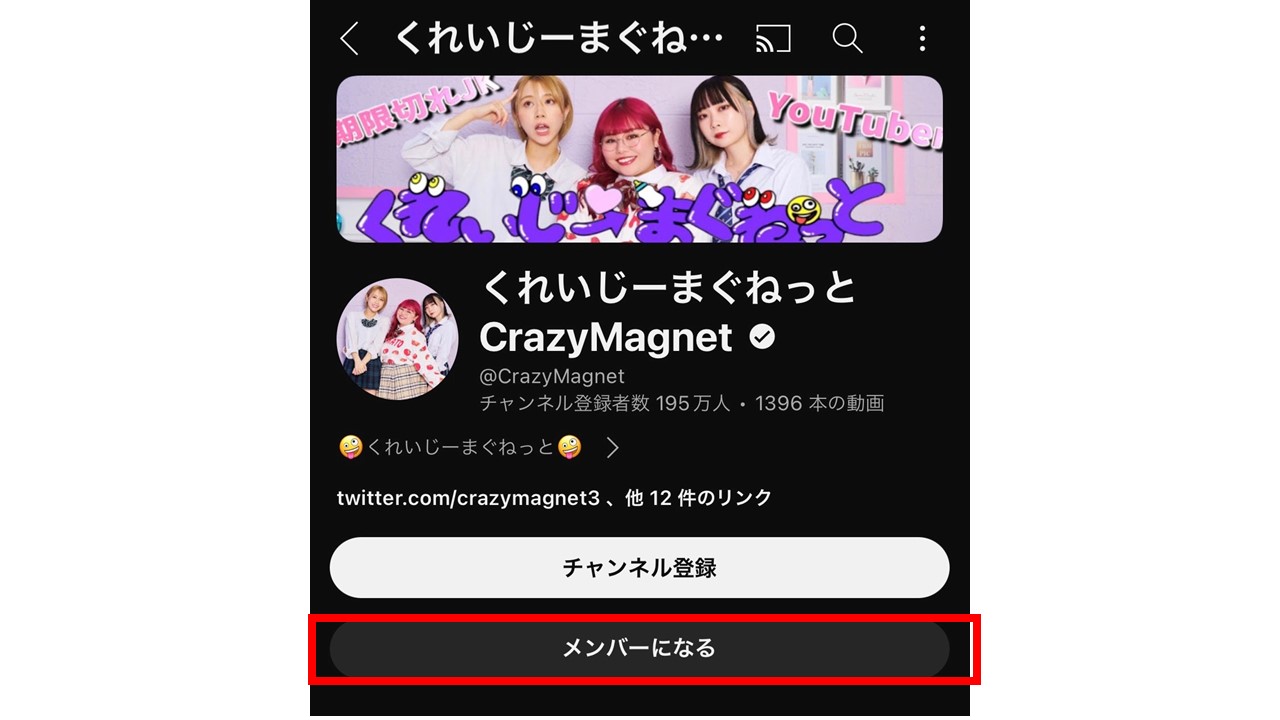
画像:くれいじーまぐねっと CrazyMagnet| YouTube
③特典の内容を確認し、希望する会員レベルを選択、「メンバーになる」をクリック
④App Storeの支払い画面が自動で開かれるため、そのまま支払い処理を済ませる
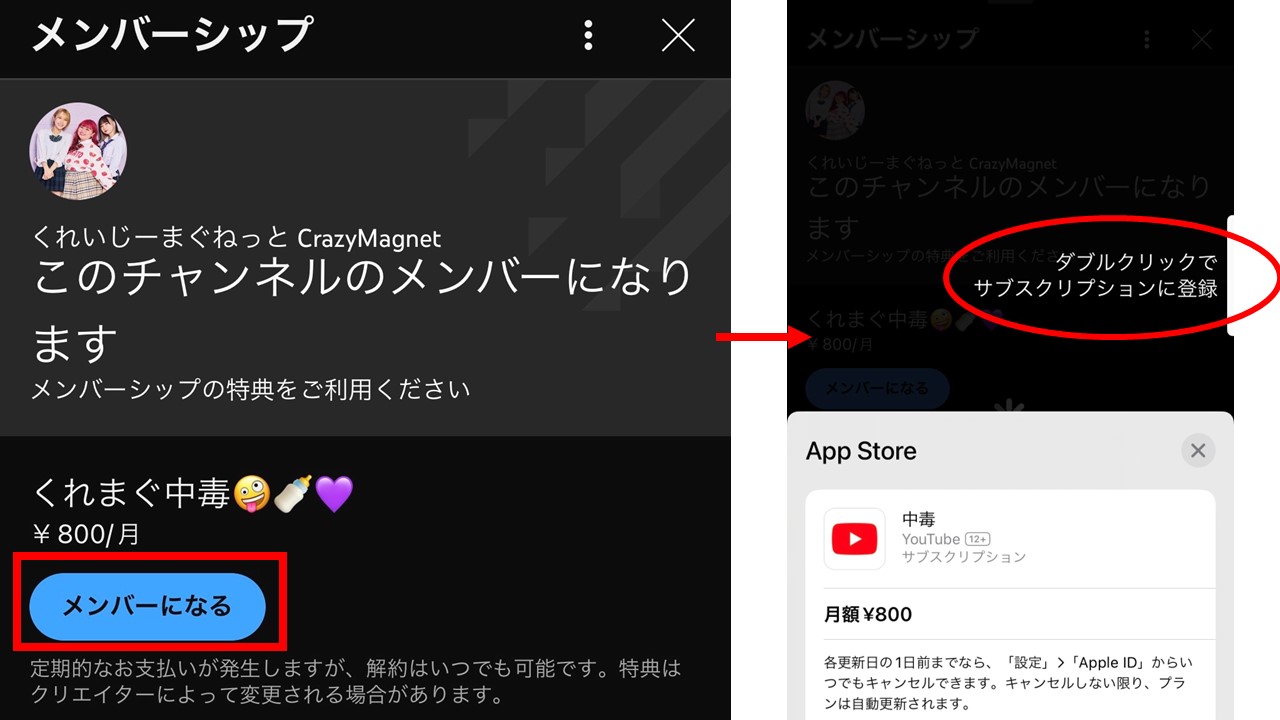
なお、iPhoneのiOS経由でYouTubeチャンネルメンバーシップに加入すると、Appleへの手数料が発生するため非常に割高になります。
料金を押さえたいという方はWebブラウザー版から入会を行うようにしましょう。
YouTubeチャンネル メンバーシップの主な機能

メンバー限定のコミュニティ投稿
通常ではチャンネル登録者に全員に表示されるコミュニティ投稿を、メンバーシップ限定で表示させることができます。
具体的な活用例としては、
- メンバー限定のアンケートでメンバーシップの感想や意見をもらう
- 限定コンテンツの配信予定や、裏話などを投稿する
などが挙げられます。
メンバー限定の動画・ライブ配信
メンバー限定の動画・ライブ配信は、メンバーシップの価値を最もわかりやすく提供できる肝になるコンテンツです。
通常の投稿では得られない情報や、普段はみられないクリエイターの一面を提供することで、常に特別感のある限定コンテンツを心がけていきましょう。
尚、メンバーシップのコース毎に視聴できるコンテンツを設定するなど、細かくカスタマイズすることも可能です。
メンバー限定のチャット
メンバー限定のチャットとは、誰でも視聴できる通常のライブ配信で、メンバーだけがチャットに投稿できるように設定することを指します。
メンバーシップ同士のコミュニケーションの活性化はもちろん、一般ユーザーのメンバーシップに対する参加意欲の向上にも期待できます。
メンバー紹介セクション
メンバー紹介セクションとは、メンバーシップのチャンネルページの上部に、参加しているメンバーのアバターが表示される特典です。
メンバーが8人以上になると自動的に有効になり、メンバーがランダムで表示されるようになります。
また、メンバーがチャンネルページを見ている時には、常に自分のアバターが表示されるようになっており、メンバーシップへの愛着を高める効果に期待できます。
カスタム絵文字
カスタム絵文字は、チャンネルごとにオリジナルで作成できる絵文字です。
メンバーシップ会員のみがコメントやチャットの際に使用することができるので、絵文字としてアクセサリー感覚で楽しむことが出来ます。
また、チャンネルにまつわる文字やキャラクターのカスタム絵文字が多く見られることから、メンバーシップ会員は、カスタム絵文字を使用することで会員ではないユーザーとの違いを演出し、特別感を感じることが出来ます。
関連記事
YouTubeメンバーシップのカスタム絵文字とは?使い方から事例までご紹介!
YouTubeチャンネル メンバーシップのメリット・デメリット
では、YoutTuber メンバーシップの制度には、どのようなメリット・デメリットがあるのでしょうか。
下記は、配信者側のメリット・デメリットについて、順番にご紹介していきます。
メリット
安定して収益を得ることが出来る
これまで、YouTube配信者が収益を得る方法は、広告もしくは動画の閲覧回数に応じたアドセンス収益によるものでした。
動画の閲覧数には変動があり、また動画をアップしないと収益性も下がることが考えられるため、Youtubeで安定した収益を得ることはかなり難しくなっていました。
しかしメンバーシップ制度を導入することで、アドセンス収益にプラスして、動画の再生回数やアップ数に依存していない収益を毎月得ることが出来ます。
収益が上がることで、動画制作にかけられる費用・時間が増加し、動画の質も向上すれば、動画閲覧者・メンバーシップ会員にとっても喜ばしいことですね。
コアなファンとの距離を縮められる
不特定多数のユーザーが無料で動画を閲覧することが出来るYouTubeにおいては、これまでチャンネルのファンである層とそのほかの層を差別化する方法はなく、ファンを相手にしたアプローチを行うには、配信者がオフラインの場所でイベントを行ったり、他SNSアプリでコミュニケーションをとるしか方法がありませんでした。
しかし、YouTubeメンバーシップを活用することで、配信者はクローズドなコミュティーでファンだけに向けたメッセージを出すことが出来ます。
ファンにとっても、以前より近い距離で配信者とコミュニケーションをとれているように感じるため、嬉しい機能ですね。
デメリット
メンバーシップ会員へ向けたサービス提供のコスト
毎月定額で料金が発生するシステムである以上、配信者側は、料金に見合ったサービスを提供する必要性が生じてきます。
サービスを作る・考える時間や手間・コストが発生することは避けられません。
もともと本チャンネルでアップしている動画作成の作業に支障がない程度のサービス提供を行っていくことが必要です。
YouTubeに支払う手数料代
YouTubeメンバーシップを利用する際、YouTubeに30%の手数料を支払わなければなりません。
例えば、490円が月額料金のメンバーシップ制度を行う場合、配信者はそのうちの30%である147円をYouTube側に手数料として支払う必要があります。
登録者側・配信者側どちらも、月額料金全額が配信者側にわたる訳ではないと理解した上でメンバーシップ制度を利用していきましょう。
まとめ

本記事では、YouTubeチャンネルメンバーシップについて、作成方法や主な機能を解説させて頂きましたがいかがでしたでしょうか?
YouTubeメンバーシップを始めるにあたっての利用資格といった準備段階で知っておきたいポイントについてもご理解いただけたと思います。
ぜひ本記事をご参考に、YouTubeチャンネルメンバーシップにチャレンジしてみてはいかがでしょうか。
最後までご覧いただきましてありがとうございました!
また、YouTubeの運用や広告でお悩みの際は、ノウハウ・実績豊富な「Find Model」に是非ともお気軽にご相談ください!
▼関連記事


 【日本語・コピペOK】SNS施策×ChatGPTのプロンプト例・使い方ガイドを公開中!
【日本語・コピペOK】SNS施策×ChatGPTのプロンプト例・使い方ガイドを公開中!